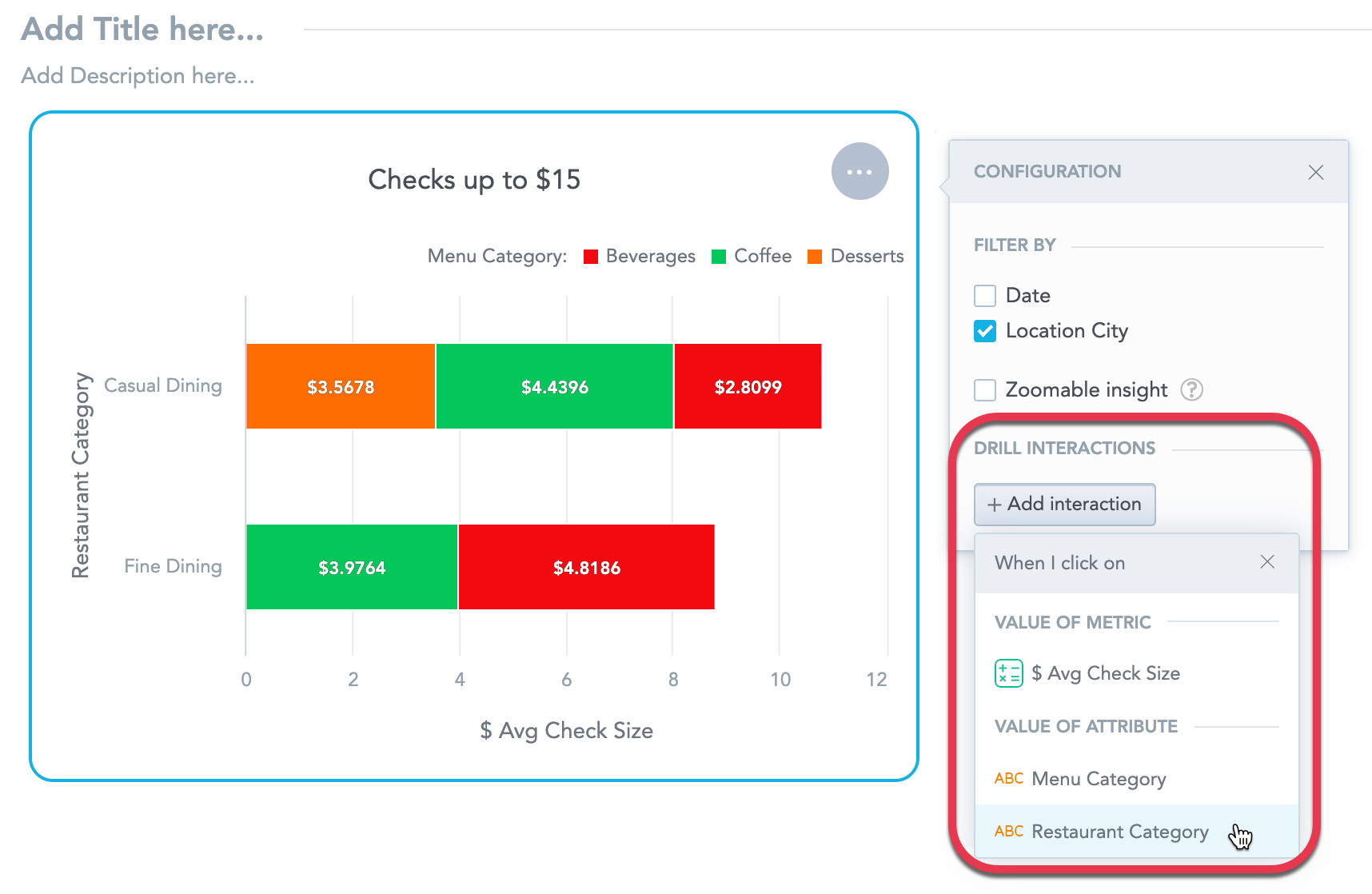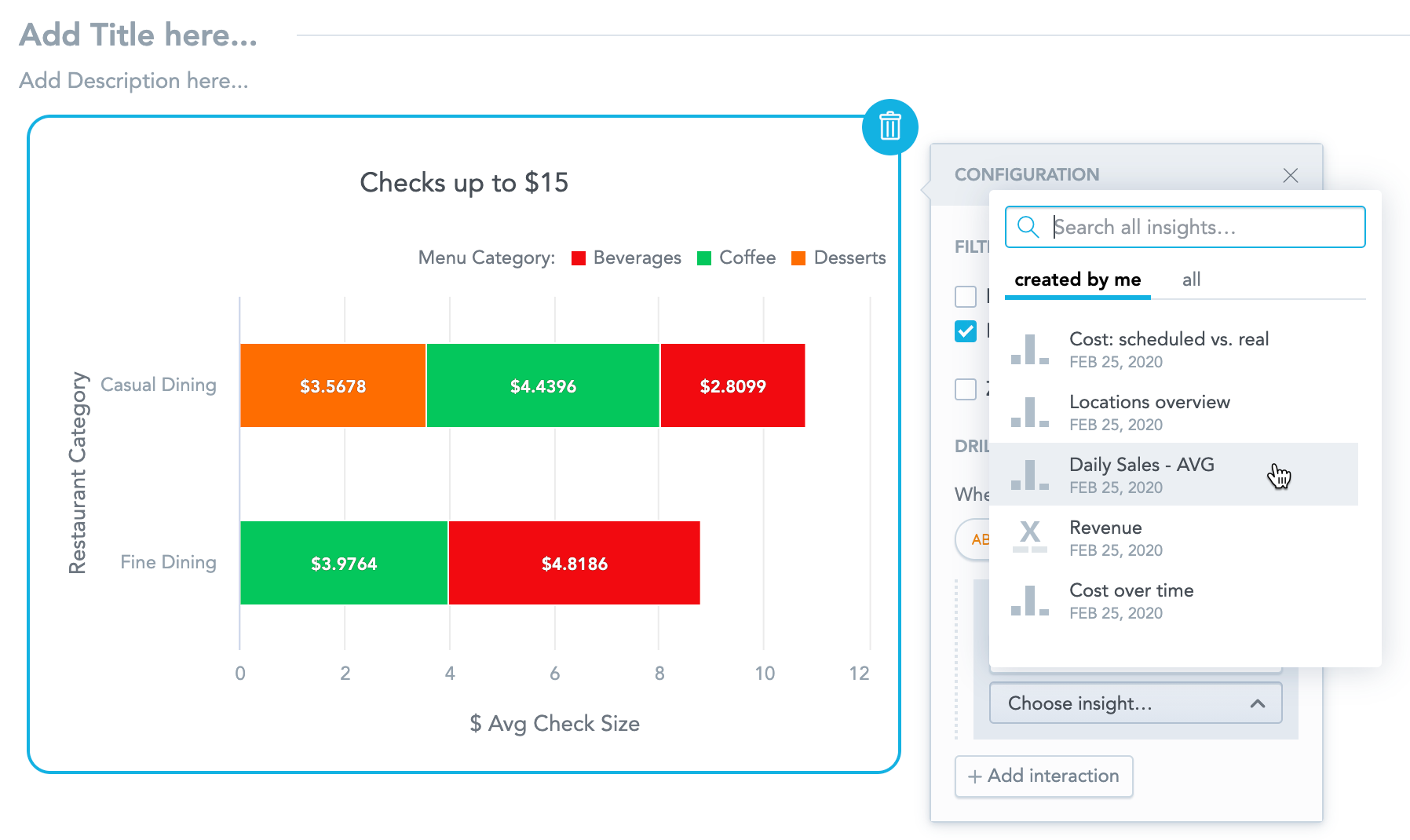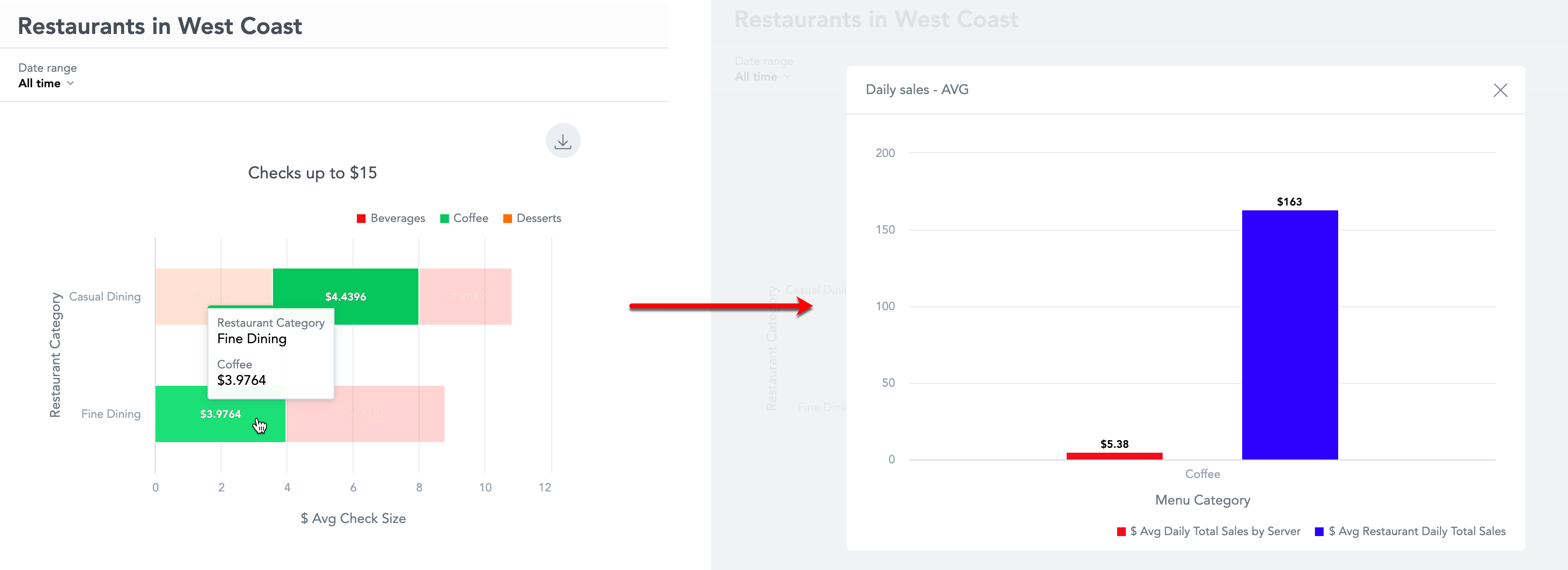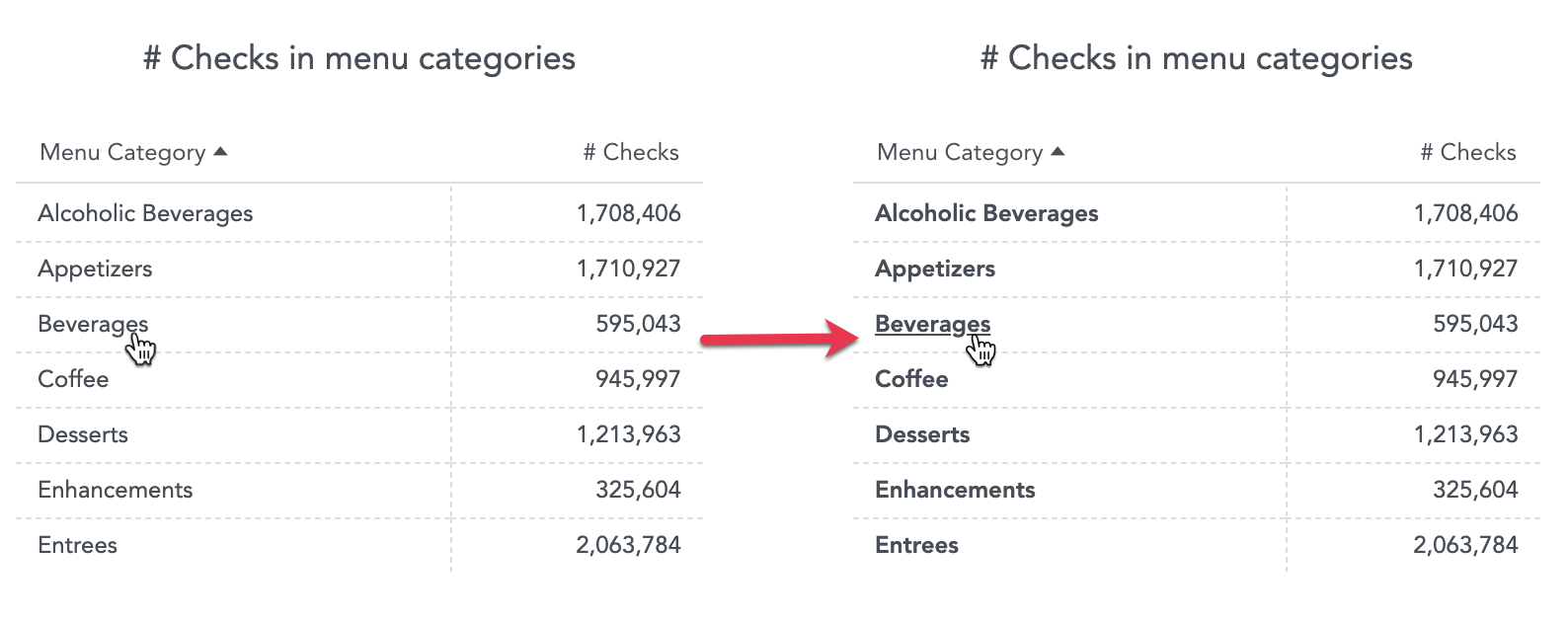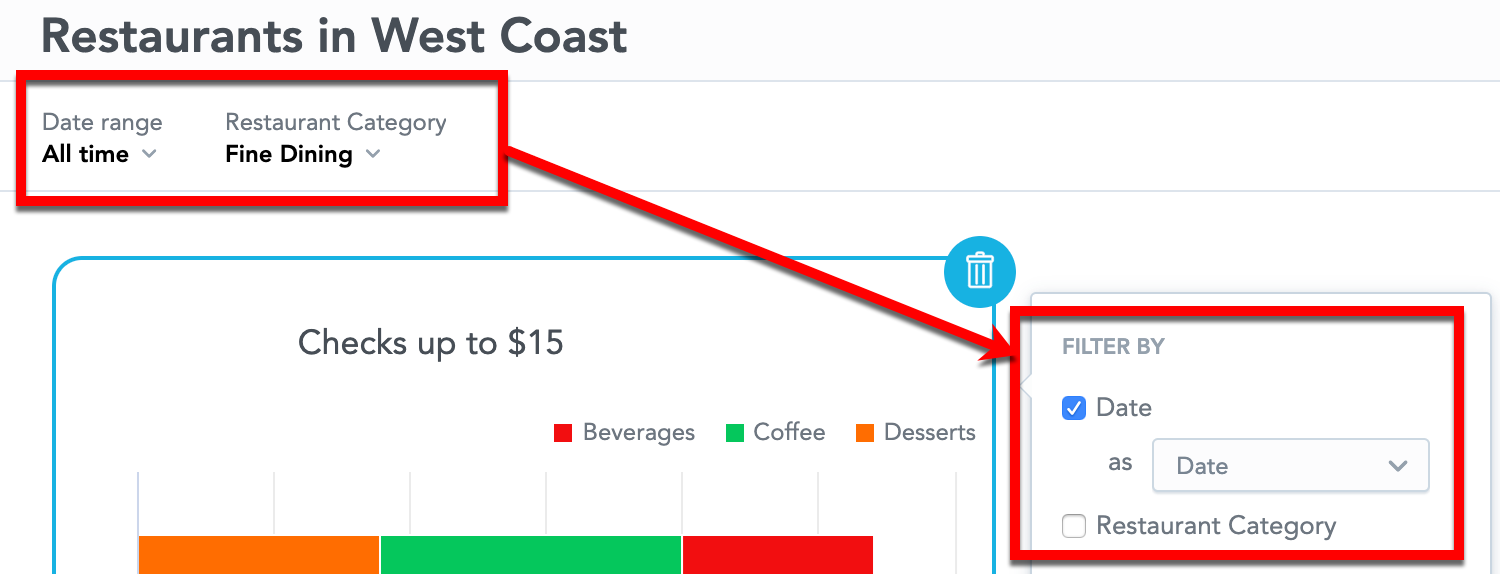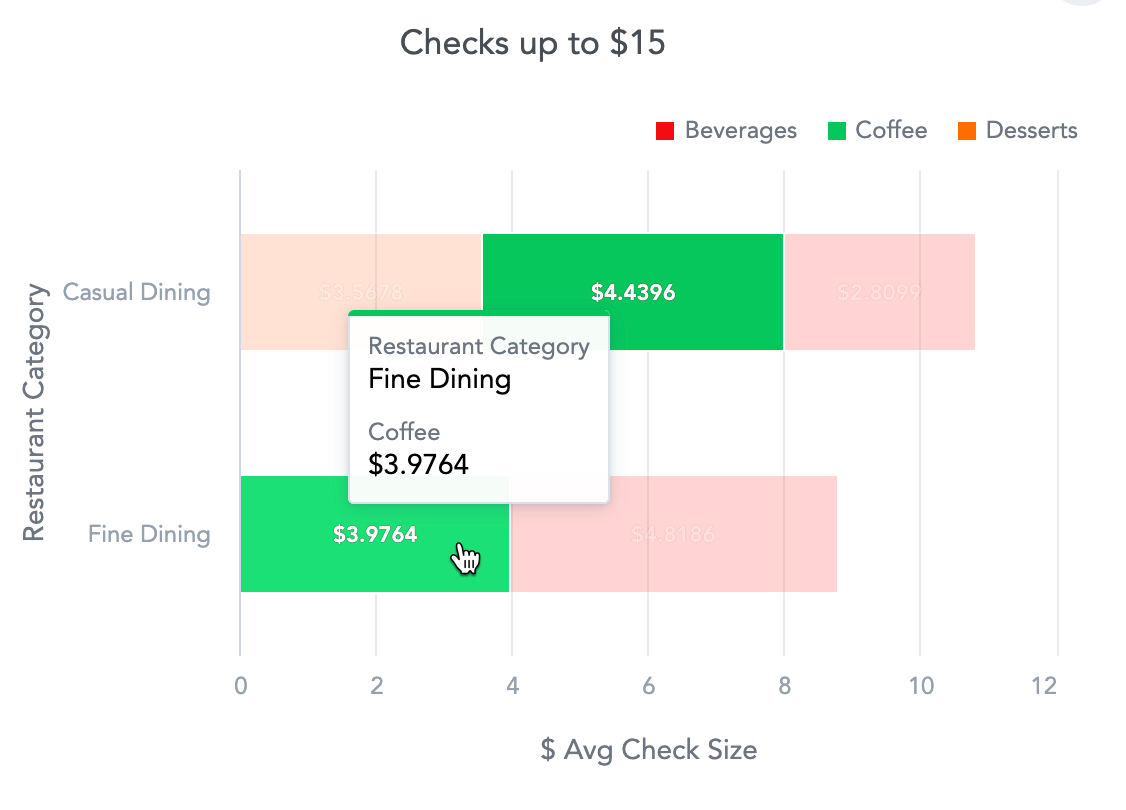Explorer les perceptions dans les tableaux de bord de KPI
Présentation
Sur les tableaux de bord de KPI, vous pouvez activer l’exploration de n’importe quelle perception existante à partir de faits, métriques ou attributs. Quand vous cliquez sur un fait, une métrique ou un attribut dans le mode Affichage (pas lors d’une modification), la perception cible s’ouvre.
Vous pouvez configurer l’exploration pour n’importe quelle perception que vous ajoutez à votre tableau de bord. L’exploration n’est pas supportée pour les KPI.
Étapes
Ajouter une perception à un tableau de bord de KPI. Pour plus d’informations, reportez-vous à Set up Dashboards.
Cliquez sur la perception. Cela ouvre le menu d’options.
Dans la section Interactions, cliquez sur Ajouter interaction.
Sélectionnez l’élément pour lequel configurer l’exploration.
Dans le menu déroulant Je veux, sélectionnez Explorer la perception.
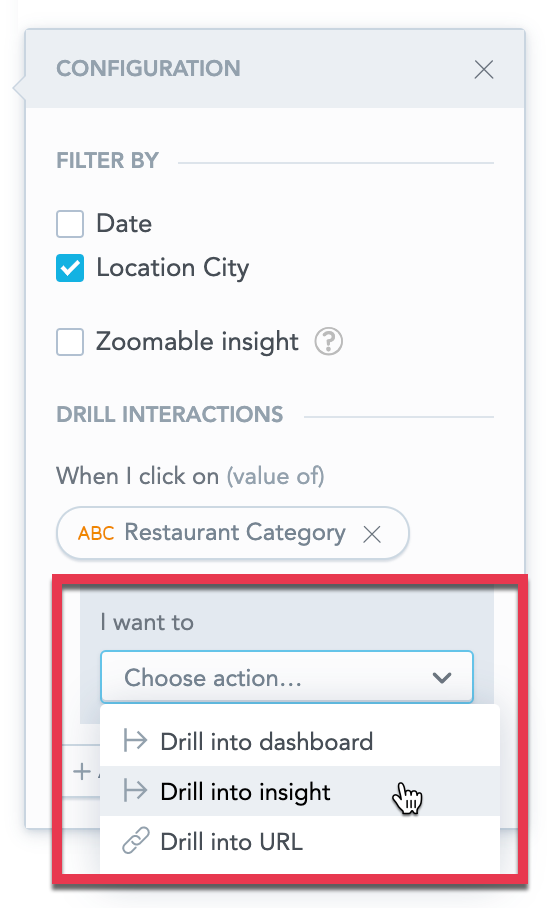
Sélectionnez la perception à explorer en cliquant sur le fait, la métrique ou l’attribut.
(Optionnel) Répétez les étapes 3-6 pour ajouter plus d’exploration. Vous pouvez ajouter une exploration pour chaque élément de la perception.
Cliquez sur Sauvegarder & Publier.
Pour ouvrir la perception cible dans une fenêtre contextuelle :
- Cliquez sur une valeur dans la perception source si vous effectuez une exploration à partir de faits/métriques (toutes les perceptions) ou d’attributs (toutes les perceptions à l’exception des tableaux croisés dynamiques).
- Cliquez sur une valeur d’attribut, si vous explorez à partir d'attributs dans un tableau croisé dynamique. L’image montre un tableau sans exploration (à gauche) et avec exploration sur l’attribut Menu category (à droite).
Si plusieurs explorations sont configurées, vous pouvez sélectionner l’une d’entre elles quand vous cliquez sur un fait, une métrique ou un attribut.
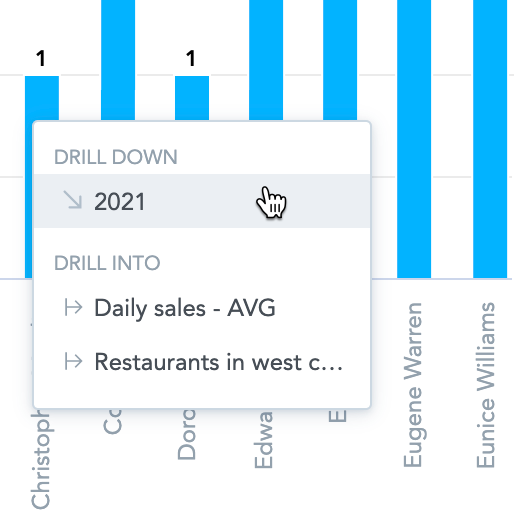
Si vous supprimez un fait, une métrique ou un attribut source de la perception, les tableaux de bord de KPI suppriment l’exploration de la perception et affichent un message quand vous modifiez le tableau de bord.
Filtres d’exploration
La perception cible est filtrée en fonction des filtres suivants :
- Filtres configurés dans la barre de filtres du tableau de bord de KPI et actifs pour la perception source.
- Filtres configurés dans Analytical Designer pour la perception cible.
- Valeur de l’attribut sur lequel vous cliquez dans la perception source. Lorsque vous cliquez sur une valeur dans Gastronomie, la perception cible ne filtre que Gastronomie.
La perception cible ignore tous les filtres configurés pour la perception source dans Analytical Designer.